알아야 할 사항
- iTunes: 다음으로 이동하세요. 음악 탭에서 음악 동기화 확인란을 선택하고 원하는 노래를 선택한 다음 적용하다 .
- 최신 Mac: iTunes 음악 라이브러리는 음악 앱에 있으며 Finder를 사용하여 iPod으로 음악을 전송할 수 있습니다.
- iPod touch: iCloud에서 음악을 동기화하고 Pandora, Spotify, Apple Music과 같은 iOS용 음악 앱을 다운로드하세요.
이 문서에서는 iPod Classic, iPod Mini, iPod Nano 및 iPod Shuffle을 포함하여 인터넷에 연결되지 않은 iPod에 음악을 넣는 방법을 설명합니다.
iPod Classic, Mini, Nano 및 Shuffle에 음악을 넣는 방법
컴퓨터에 iTunes가 설치되어 있고 iTunes 보관함에 음악을 추가했는지 확인하세요. 무엇보다도 CD에서 노래를 추출하고, 인터넷에서 다운로드하고, iTunes Store와 같은 온라인 상점에서 구입하여 음악을 얻을 수 있습니다.
Apple은 2019년에 Mac용 iTunes를 macOS Catalina 출시로 대체했습니다. iTunes 음악 라이브러리는 이제 음악 앱에 있지만 Finder를 사용하여 iPod으로 음악을 전송할 수 있습니다. iPod을 Mac에 연결하면 Finder에 나타납니다. 파일을 장치에 끌어서 놓기만 하면 됩니다. Windows PC 사용자는 Windows용 iTunes를 계속 사용할 수 있습니다.
-
함께 제공된 USB 케이블을 사용하여 iPod을 컴퓨터에 연결하십시오. 아무 케이블이나 사용할 수는 없습니다. 모델에 따라 Apple의 Dock 커넥터 또는 Lightning 포트에 맞는 포트가 필요합니다. 컴퓨터에 iTunes가 아직 열려 있지 않은 경우 지금 열립니다. 아직 iPod을 설정하지 않았다면 iTunes가 설정 과정을 안내합니다.
-
설정 프로세스를 마친 후 또는 iPod이 이미 설정된 경우 기본 iPod 관리 화면이 표시됩니다. 표시되지 않으면 iTunes에서 iPod 아이콘을 클릭하여 이 화면으로 이동하세요. 화면에는 iPod 사진이 표시되며, 사용 중인 iTunes 버전에 따라 측면이나 상단에 탭 세트가 있습니다. 첫 번째 탭 메뉴는 음악 . 선택하세요.
-
첫 번째 옵션은 음악 탭은 음악 동기화 . 옆에 있는 확인란을 선택하세요. 그렇지 않으면 노래를 다운로드할 수 없습니다.
-
사용할 수 있는 옵션은 다음과 같습니다.Chromecast 전송 화면에서 소리가 나지 않음
-
iPod에 동기화되는 노래를 더욱 정밀하게 제어하려면 재생 목록을 만들고 해당 재생 목록만 동기화하거나 노래를 선택 해제하여 해당 노래가 iPod에 추가되지 않도록 하세요.
-
선택하다 적용하다 설정을 변경하고 다운로드할 노래를 결정한 후 iTunes 창 하단에 있는
그러면 iPod에 노래를 동기화하는 과정이 시작됩니다. 소요되는 시간은 다운로드하는 노래 수에 따라 다릅니다. 동기화가 완료되면 iPod에 음악이 성공적으로 추가된 것입니다.
-
오디오북이나 Podcast(iPod이 이를 지원하는 경우)와 같은 다른 콘텐츠를 추가하려면 iTunes의 음악 탭 근처에서 다른 탭을 찾으세요. 적절한 탭을 클릭하고 해당 화면에서 옵션을 선택하십시오. 다시 동기화하면 해당 콘텐츠가 iPod에도 전송됩니다.
- iTunes를 사용하지 않고 어떻게 iPod에 음악을 넣을 수 있나요?
USB 케이블을 사용하여 iPod을 Mac에 연결한 다음 iPod에 음악을 위한 폴더를 만듭니다. Mac의 Finder에서 복사하려는 음악을 Mac에서 iPod에 만든 폴더로 끌어다 놓고 복사가 완료될 때까지 기다립니다. 기억해 꺼내기 Mac에서 iPod을 분리하기 전에 iPod을 분리하십시오.
- iPod에서 iPhone으로 음악을 어떻게 전송합니까?
두 기기 모두에서 동일한 Apple ID로 로그인했는지 확인한 다음 iPod을 iTunes Store와 동기화하세요. 완료되면 iPhone을 스토어와 동기화하여 음악을 자동으로 전송할 수 있습니다. AirDrop을 사용하여 최신 iPod에서 음악을 전송할 수도 있습니다.
전체 음악 라이브러리 말한 대로 합니다. iTunes 보관함에 있는 모든 음악을 iPod에 동기화합니다(공간 허용).선택한 동기화 재생 목록, 아티스트 및 장르를 사용하면 해당 범주를 사용하여 iPod에 넣을 음악을 선택할 수 있습니다. 동기화하려는 항목 옆의 확인란을 선택하세요.뮤직 비디오 포함 iTunes 보관함에 있는 모든 뮤직 비디오를 iPod에 동기화합니다(비디오를 재생할 수 있다고 가정).일부 이전 버전의 iTunes에서는 Apple이 아닌 다른 회사에서 만든 MP3 플레이어와 음악을 동기화할 수 있었습니다. iTunes와 호환되는 Apple 이외의 MP3 플레이어에 대해 알아보세요.
iPhone 또는 iPod Touch에 음악을 넣는 방법
초기 iPod은 모두 iTunes와의 동기화로 제한되었지만 iPhone과 iPod touch의 경우에는 그렇지 않습니다. 이러한 장치는 인터넷에 연결될 수 있고 앱을 실행할 수 있기 때문에 음악을 추가할 수 있는 옵션이 더 많습니다.

스테파니 그웰(Stefanie Grewel)/게티 이미지
iPod은 iCloud가 아닌 iTunes와 동기화됩니다.
iPod Classic, iPod Mini, iPod Nano 및 iPod Shuffle에는 자체 인터넷 연결이 없습니다. 미디어를 넣으려면 iCloud가 아닌 동기화라는 프로세스를 사용하여 데스크톱이나 랩톱 컴퓨터의 iTunes 프로그램을 사용하여 iPod에 노래를 다운로드합니다. 이러한 iPod은 Spotify 또는 Apple Music과 같은 스트리밍 음악 서비스를 지원하지 않습니다.
iPod을 iTunes를 실행하는 컴퓨터에 연결하면 거의 모든 음악과 해당 컴퓨터에 있는 비디오, Podcast, 사진, 오디오북과 같은 기타 콘텐츠(모델에 따라 다름)를 iPod에 추가할 수 있습니다.
자주하는 질문재미있는 기사
에디터의 선택

iPhone에서 iPhone으로 사진을 에어드롭하는 방법
iPhone이 있고 사진을 친구나 구입한 새 iPhone으로 전송하고 싶습니까? 시간을 낭비하고 싶지 않지만 사진의 품질도 원하지 않습니다.

소셜 미디어 해독 방법
소셜 미디어에서 잠시 벗어나야 할 더 좋은 이유가 있다면 2020 년은 우리에게 몇 가지를 제공했습니다. 사회적 거리두기 지침과 여행 금지가 있기는하지만

Snapchat에 야간 / 다크 모드가 있습니까?
사람들이 밤에 휴대폰을 사용할 때 눈의 피로를 느끼는 것은 흔한 일입니다. 뿐만 아니라 화면에서 나오는 강한 청색광은 잠을 잘 수없고 두통 등을 유발할 수 있습니다. 이 문제를 해결하기 위해 많은 앱,
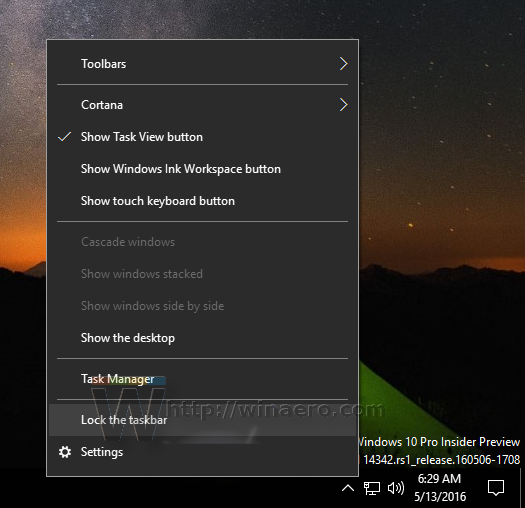
Windows 10에서 빠른 실행 아이콘을 더 크게 만드는 방법
Windows 10에서 좋은 오래된 빠른 실행 도구 모음을 활성화 할 수 있습니다. 문제는 기본적으로 매우 작은 아이콘을 표시한다는 것입니다.

Windows 10에서 검색 색인에 폴더를 추가하는 방법
이 기사에서는 Windows 10에서 콘텐츠를 더 빠르게 검색하기 위해 색인에 사용자 지정 폴더를 추가하는 방법을 살펴 봅니다.

Netflix를 시청하는 동안 왼쪽 상단의 텍스트를 제거하는 방법
Netflix와 냉담한 세션은 큰 즐거움이 될 수 있습니다. 간식과 음료를 들고 앉아서 좋아하는 영화나 쇼를 즐겨보세요. 그러나 최신 시리즈를 폭식할 때 필요하지 않은 것이 한 가지 있습니다. 성가신

Chromecast에서 Hulu를 시청하는 방법
컴퓨터나 모바일 장치를 사용하여 Chromecast에서 Hulu를 쉽게 시청할 수 있습니다. 기기에서 동영상 재생을 시작하고 전송 옵션을 선택하세요.
-



